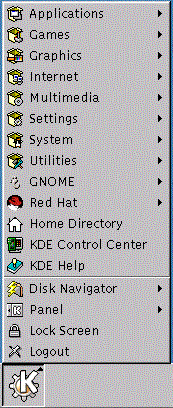L'icona del Menu Principale di K
Come nel Menu Principale di GNOME (e di molti altri ambienti grafici), il menu principale di KDE all'interno dell'icona K, contiene tutti gli applet ed i programmi disponibili di KDE, cos� come molte altre applicazioni nel vostro sistema Red Hat Linux.
Potete trovare l'icona alla sinistra del Pannello. Potete aprire il menu principale cliccando una sola volta sull'icona, cos� come nella Figura 3-6, vedrete la testata del menu apparire per prima. Questa � la parte che contiene la maggior parte delle applicazioni. Per esempio, per aprire KOrganizer, l'agenda/calendario di KDE, dovreste aprire il Menu Principale K, trascinare il mouse in modo da evidenziare il menu Applications poi evidenziate e cliccate una sola volta sulla voce Organizer all'interno del submenu che si aprir�.
Sempre disponibili all'interno del menu principale, troverete:
Il KDE Control Center, una risorsa senza pari per personalizzare il vostro ambiente ed individuare le informazioni di sistema.
Un elenco della Home Directory che, se selezionata, aprir� un browser che vi mostrer� tutti i file contenuti nel vostro account.
Un menu chiamato Disk Navigator, che fornisce un facile accesso alle applicazioni pi� recenti cos� come le directory pi� importanti del vostro file system.
Le icone Lock Screen e Logout , che proteggeranno tramite una password il vostro desktop e vi permetteranno di uscire dal sistema o dal vostro account.